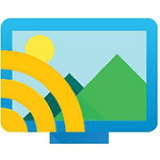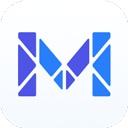win10系统硬盘合并分区windows10电脑硬盘合并分区教程图解
2025-02-24 10:12:35作者:饭克斯
在使用Windows 10的过程中,许多用户会发现自己电脑的硬盘分区过多或过于细致,影响了文件的管理和存储空间的使用。这时合并硬盘分区就成为了一个提高硬盘使用效率的好方法。本文将为你详细讲解如何在Windows 10系统中合并硬盘分区,同时附带图解,以便于理解操作步骤。
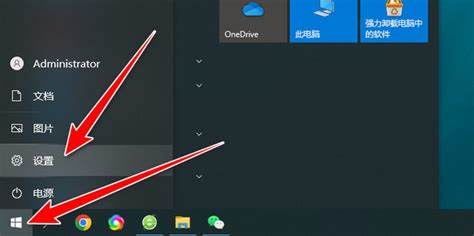
一、为何需要合并硬盘分区
电脑硬盘分区的作用在于将硬盘空间进行合理划分,以便存储不同类型的文件。但是随着使用时间的增加,部分分区可能会被使用得满了,而其他分区却还有大量未用空间。这时单独的分区会导致资源浪费和管理混乱。所以合并分区可以有效地提高存储空间的利用率,并帮助用户更好地管理文件。
二、操作前的准备工作
在进行硬盘合并分区之前,需要注意以下几点准备工作:
1. 备份重要数据:在合并分区的过程中,数据丢失的风险始终存在。所以首先要将需要的文件备份到另一个安全的位置,如外接硬盘或云存储。
2. 确保系统更新:确保你的Windows 10系统已经更新到最新版本,以避免因系统问题而导致的意外情况。
三、合并分区的具体步骤
合并硬盘分区可以通过Windows 10自带的“磁盘管理”工具进行,下面是具体的操作步骤:
步骤一:打开磁盘管理
右键点击“此电脑”图标,选择“管理”(如图1),在打开的“计算机管理”窗口中找到并点击“磁盘管理”(如图2)。
步骤二:选择需要合并的分区
在磁盘管理窗口中,找到你希望合并的两个分区。通常需要将“目标分区”(你希望保留的分区)和“源分区”(你希望删除的分区)清晰标记。例如如果你想将D盘和E盘合并,使得D盘的空间增大,那么D盘就是目标分区,E盘就是源分区。
步骤三:删除源分区
右键点击源分区(E盘),选择“删除卷”。这时系统会提示你确认删除,点击“是”确认删除。注意这样会清空E盘内的所有数据,所以请确保你已做好备份。
步骤四:扩展目标分区
源分区删除后,会出现未分配的空间。右键点击目标分区(D盘),选择“扩展卷”。在弹出的“扩展卷向导”中,点击“下一步”,然后指定要追加的空间大小,最后点击“完成”。
步骤五:检查合并结果
合并完成后检查D盘的属性,确认空间是否已被成功扩大(如图3)。现在你就可以更方便地管理文件了。
四、注意事项
1. 分区合并之后无法恢复:一旦删除了源分区,其数据将无法恢复。所以请在合并前仔细确认。
2. 确保分区相邻:在Windows 10中,只有相邻的分区才能进行合并,所以需要注意分区的排列顺序。
3. 使用第三方软件:如果你需要更复杂的分区管理功能,考虑使用第三方软件,如Partition Magic等,这些软件能够提供更多功能和灵活性。
合并硬盘分区是提升存储空间利用率的重要步骤。通过上述简单易行的方法,你可以在Windows 10系统中轻松完成硬盘的合并操作。希望本文能帮助到你,让你的数字生活更加轻松高效。
热门推荐
相关攻略
- Windows11如何在安装时跳过联网步骤的详细指南
- w10密码忘了怎么办最简单的方法
- win7登陆界面打开命令行win7登录界面打开命令行
- Win10系统中如何快速查找和打开控制面板的详细指南
- win10系统开机自动启动win10系统开机自动启动项如何关闭
- Windows7支持的最大硬盘容量详解及优化建议
- win101709更新失败-win101903更新失败
- wepe重装win7
- win11命令提示符管理员-win11命令提示符设置
- Win7系统软件无法启动,解决软件停止工作问题的方法
- win10如何设置定时开机-win10怎么设置定时开关机
- win10如何设置来电自启-w10来电自动开机如何设置
- win10系统哪个版本
- win7系统iso镜像文件-win7的iso镜像文件在哪里
- web前端工程师的发展前景-web前端开发工程师的前景
- win10任务栏一闪一闪